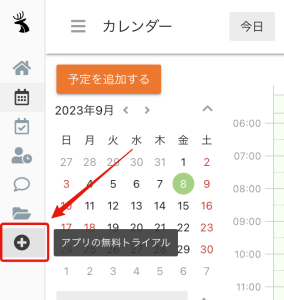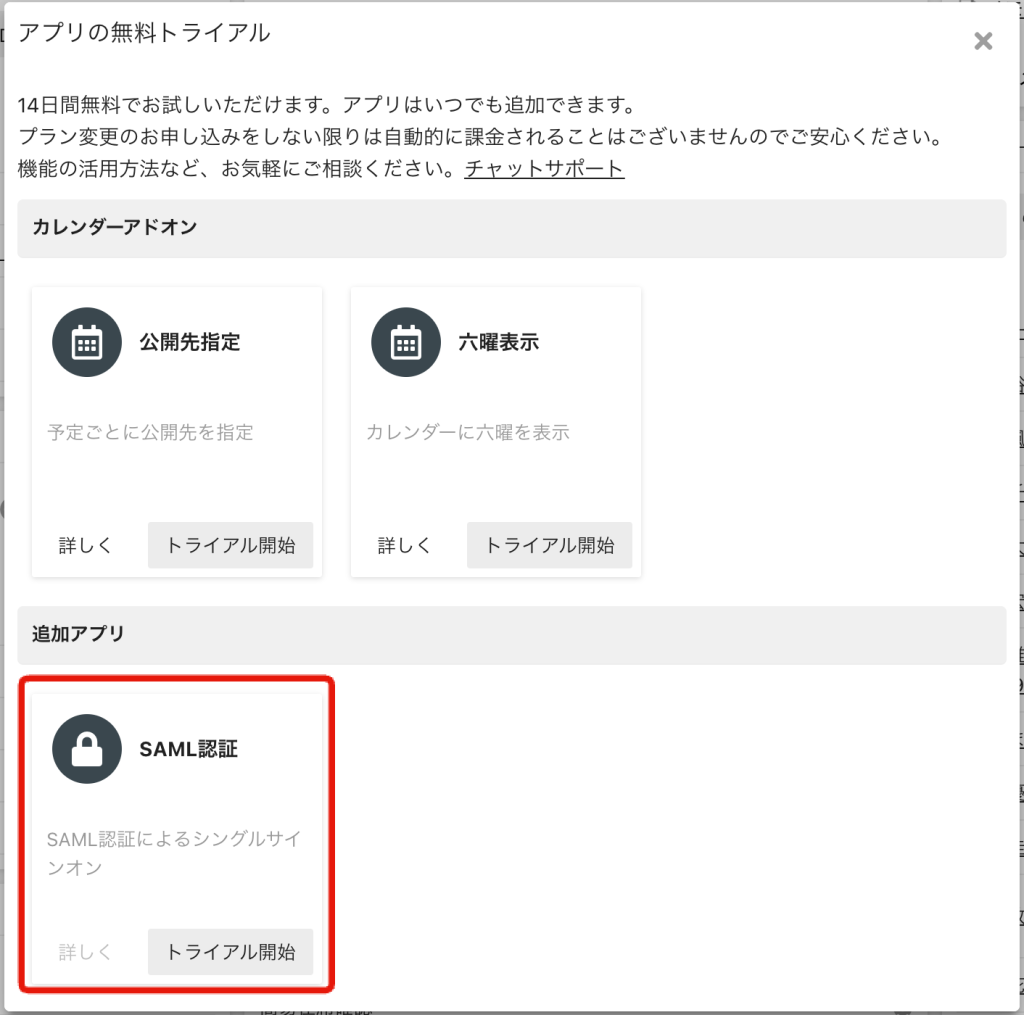SAML2.0の認証を用いたシングルサインオン(SSO)ができるようになりました。
ご利用に際して
SSO(シングルサインオン)の機能を利用する場合、SAML認証オプションのご契約(有償)が必要となります。
トライアル開始方法
- 画面左のメニューバーにございます「+」(アプリの無料トライアル)より申込画面を開きます。

- 「SAML認証」の「トライアル開始」を選択してください。

契約方法
14日間のトライアル終了後も継続してご利用になる場合にはオプションの契約(有償)が必要となります。
右上の顔写真をクリックし、メインメニューから「管理設定」をクリックします。
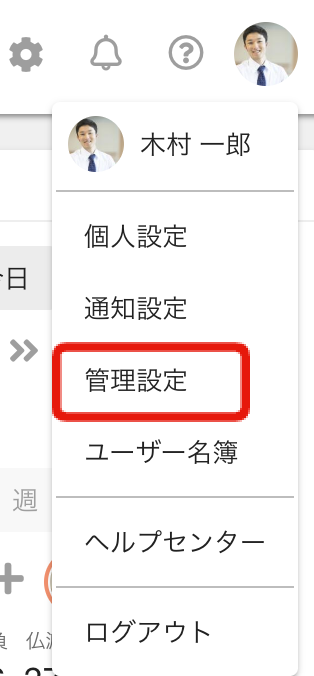
「契約内容を変更する」ボタンをクリックするとプラン変更画面が開きます。
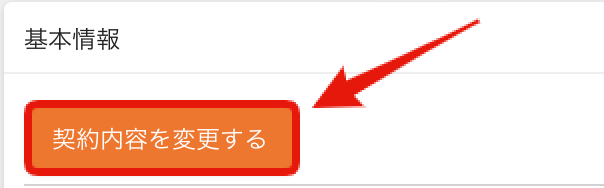
オプションの「SAML認証」にチェックを入れて「申し込みを確定する」をクリックします。
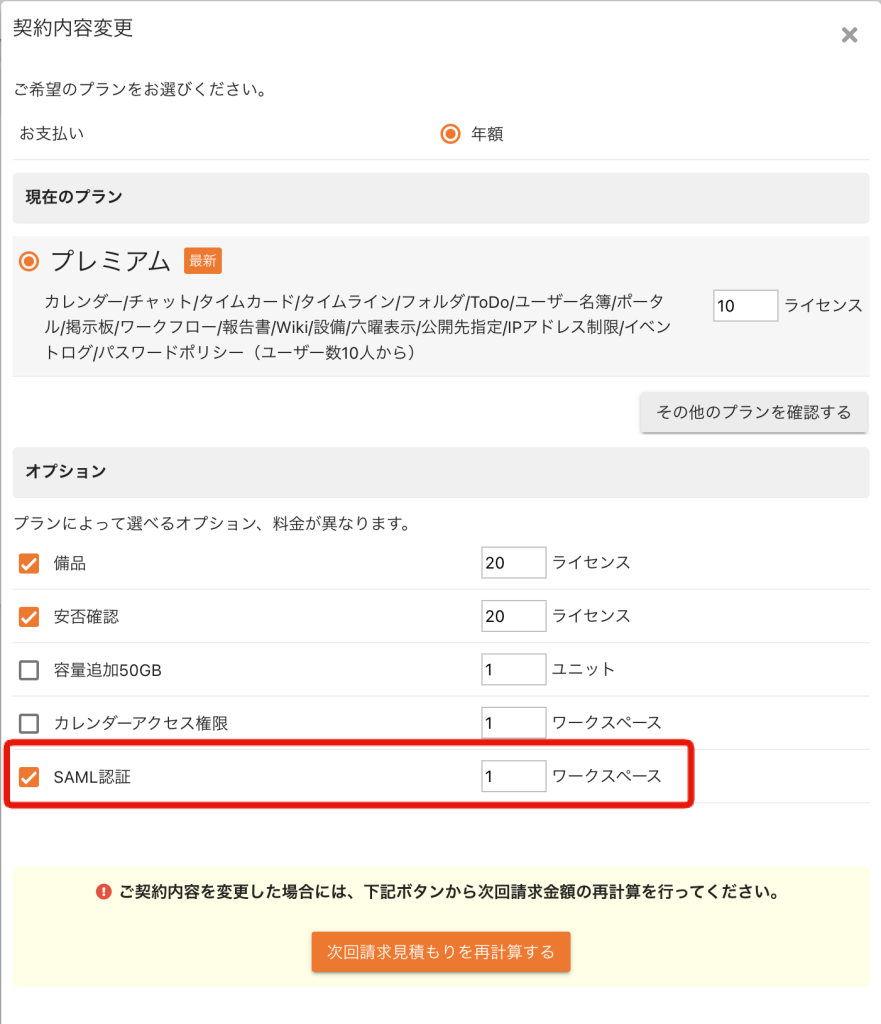
対象サービス
SAML 2.0に対応しているIDプロバイダー(IdP)でご利用いただけます。動作確認済みIdPは以下の通りです。なお、動作確認済みIdPに記載されている以外のIdPにつきましても、利用されてるIdPがSAML2.0に準拠しており、かつSAML応答への署名が可能な場合は連携可能です。
動作確認済みIdP
※他のサービスでは動作確認しておりません。あらかじめご了承ください。
SAML認証を設定する(管理者)
クロジカスケジュール管理ではNameIDとして送信される値(メールアドレス)によって、IdPのアカウントとクロジカスケジュール管理のアカウントを紐付けます。NameIDとクロジカスケジュール管理のメールアドレスが一致しない場合はログインができません。IdPのアカウントのメールアドレスとクロジカスケジュール管理のメールアドレスが一致するように設定してください。
IdPにクロジカスケジュール管理の情報を登録する
画面右上の「メインメニュー」の「管理設定」をクリックします。
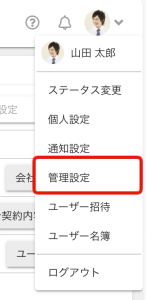
「管理設定」の「基本情報」から画面最下部の「SAML SSO を設定する」クリックします。
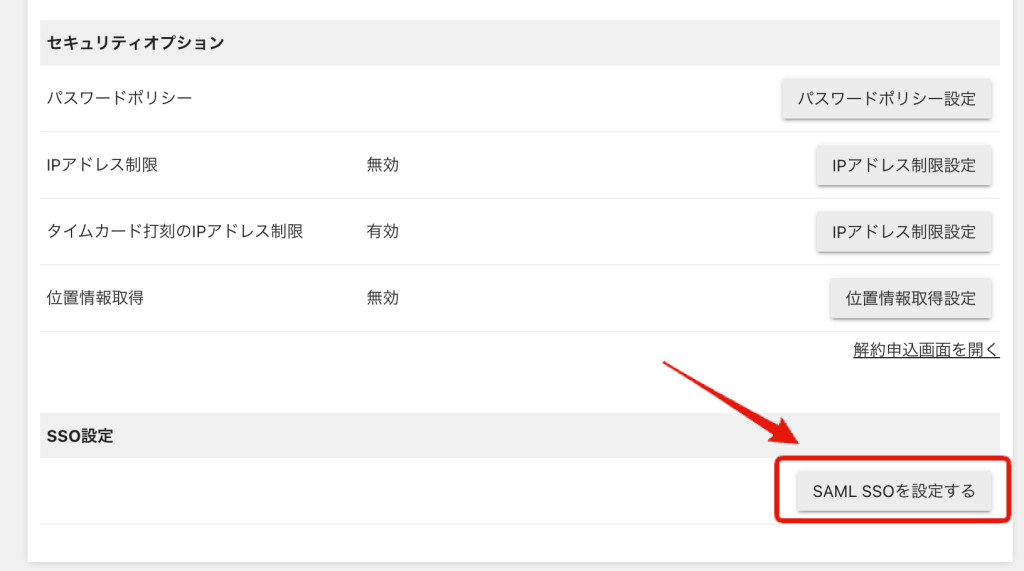
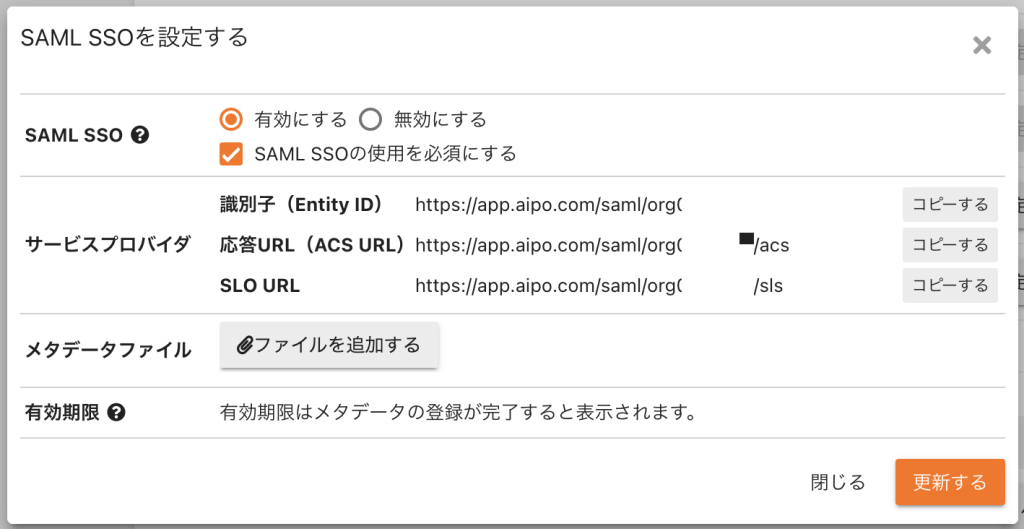
サービスプロバイダの設定情報をコピーしてIdPに設定を行います。
- Microsoft Entra IDのSAML設定方法
- Google Cloud IdentityのSAML設定方法
- OktaのSAML設定方法
- OneLoginのSAML設定方法
- HENNGE OneのSAML設定方法
- GMOトラスト・ログインのSAML設定方法
- ネクストセットのSAML設定方法
クロジカスケジュール管理でSAML認証を設定する
画面右上の「メインメニュー」の「管理設定」をクリックします。
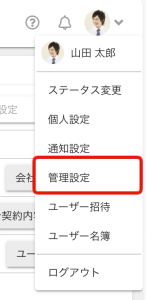
「管理設定」の「基本情報」から画面最下部の「SAML SSO を設定する」クリックします。
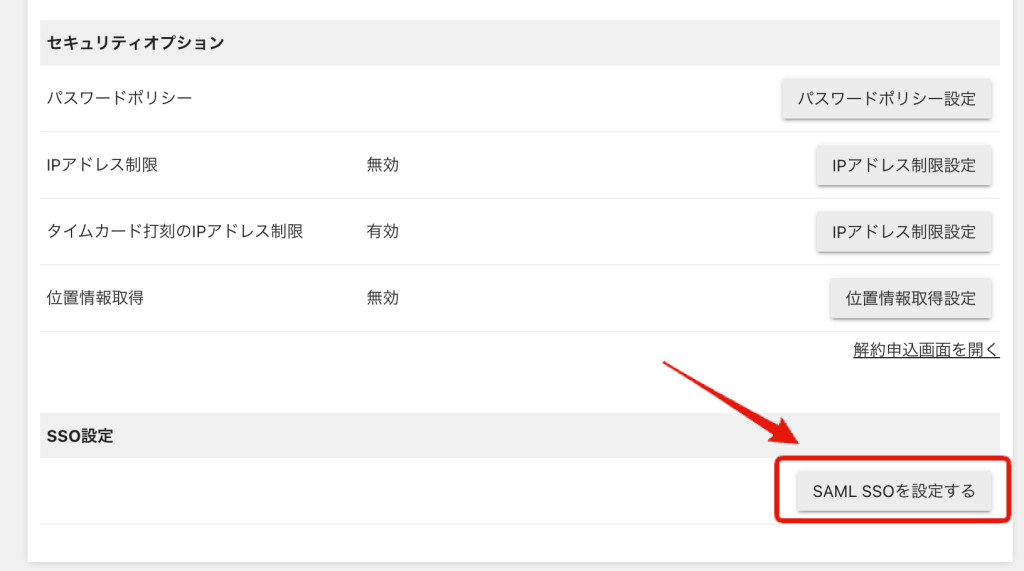
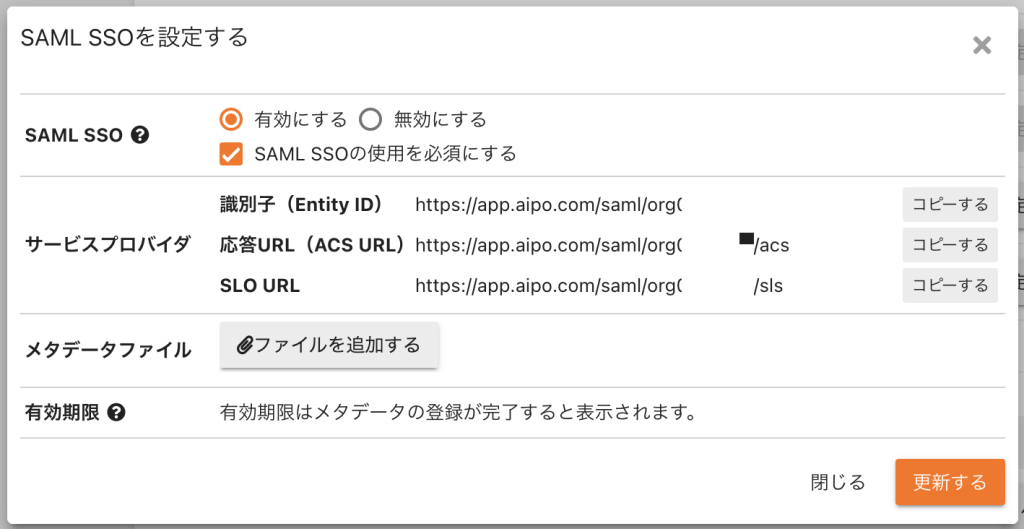
「SAML SSO」を「有効にする」を選択します。
メールアドレスとパスワードによるログインをできないようにするには「SAML SSOの使用を必須にする」にチェックを入れます。
IdPから取得したメタデータファイルを追加し、「更新する」をクリックします。
SAML認証を有効にした場合、メンバーにログイン方法が記載された通知メールが送信されます。
※登録後、証明書の有効期限が確認できます。期限が切れるとログインできなくなるため、ご留意ください。
シングルサインオン(一般ユーザー)
https://app.aipo.com/ にアクセスします。
「SAML SSO でログイン」をクリックします。
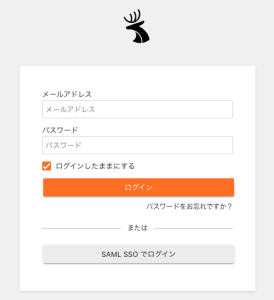
メールアドレスを入力し、「SAML SSO でログイン」をクリックします。
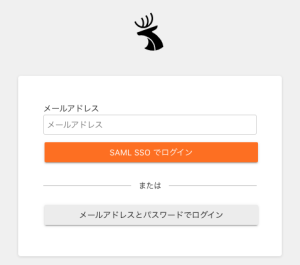
IdP上のアカウント情報を入力し、クロジカスケジュール管理にログインします。IdPのログイン画面は、利用しているIdPによって異なります。 https://app.aipo.com/saml/から直接SAML SSO でログイン画面を開いていただくこともできます。
SAML認証を無効に設定する(管理者)
画面右上の「メインメニュー」の「管理設定」をクリックします。
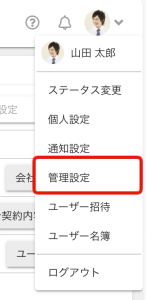
「管理設定」の「基本情報」から画面最下部の「SAML SSO を設定する」クリックします。
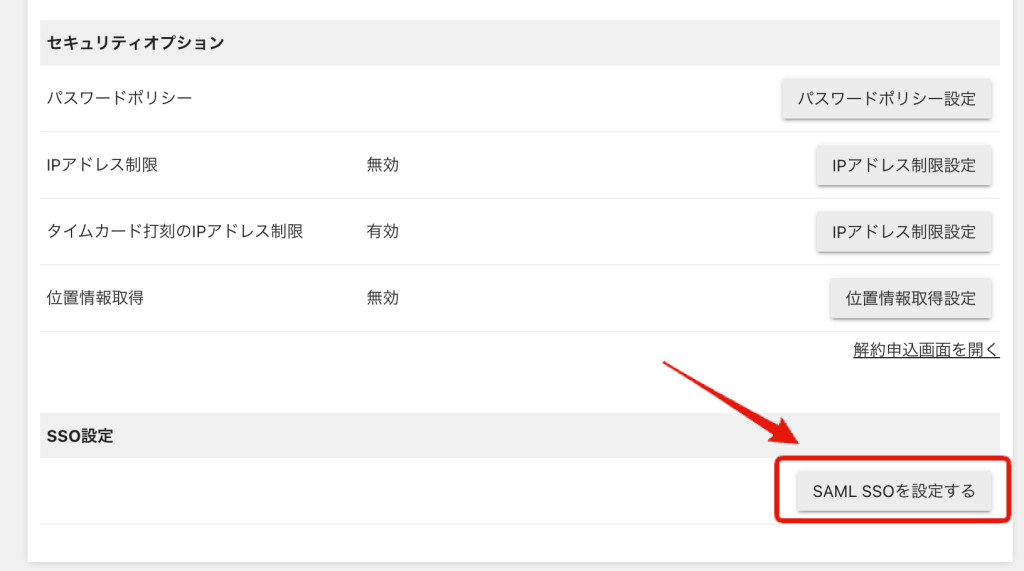
「SAML SSO」を「無効にする」を選択し、「更新する」をクリックします。
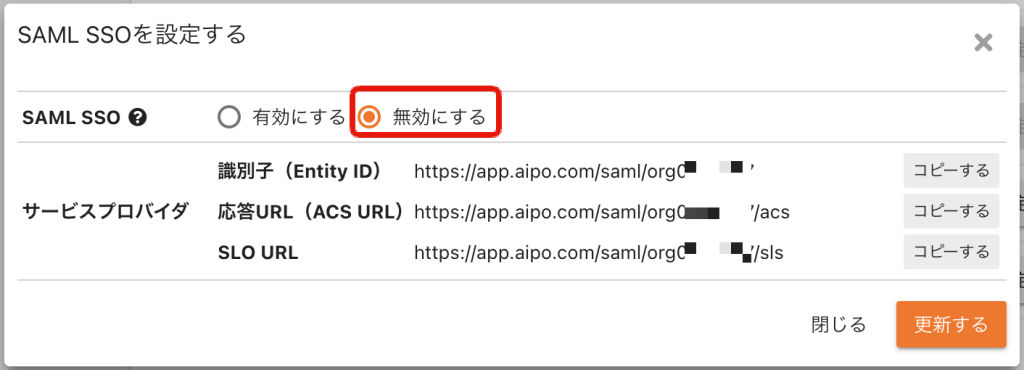
SAML認証を無効にした場合、メンバーに通知メールが送信されます。
※元々使われていたパスワードおよび2要素認証の設定はそのままご利用いただけます。
※SAML認証を無効にした場合、設定内容は消去されます。
注意事項
- 「SAML SSOの使用を必須にする」にチェックを入れてSAML認証を有効にした場合、メールアドレスとパスワードでログインできなくなります。
- SAML認証が有効の場合、2要素認証、IPアドレス制限、カレンダー連携(iCalendar(認証URL))の機能をご利用いただけません。
- SP-Initiated SSO のみに対応しています。IdP-Initiated SSOには対応していません。
- ユーザープロビジョニングは対応しておりません。
よくある質問
SAML認証を有効にすると、ログイン中のユーザーはどのような扱いになりますか?強制ログアウトされますか?
SAML認証を有効にした時点では強制ログアウトは発生いたしません。ログインセッションが切れた場合、ログアウト後、再度ログインする場合にSAML認証が要求されます。
SAML認証を有効にした際に専用のログイン画面は用意されますか?
ワークスペースごとの専用のURLはありません。
SAML認証専用ログイン画面
https://app.aipo.com/saml/
をブックマークすることをおすすめします。
一部ユーザーのみにSAML認証を有効にできますか?
「SAML SSOの使用を必須にする」にチェックを入れてSAML認証を有効にした場合、ワークスペースのすべてのユーザーに適用されます。
SAML認証に失敗した場合にログインすることができますか?
SAML認証を有効にした状態で誰もログインできなくなってしまう状況を回避するため、「SAML SSOの使用を必須にする」にチェックを入れていた場合でも管理者はメールアドレスとパスワードでログインすることができます。無効にすることはできません。
SAML認証を無効にしたら既存(入力済み)の設定内容は消えますか?
設定内容は消去されます。
IPアドレス制限を有効にした状態でSAML認証を有効にしたらIPアドレス制限はされますか?
SAML認証が有効の場合、IPアドレス制限は無効になります。
SAML認証が有効の場合にメール招待はできますか?
できません。
管理者によるユーザー追加あるいはインポートにてアカウントを追加してください。
SAML認証が有効の場合にパスワード変更はできますか?
できません。
SAML認証を有効にした状態で誰もログインできなくなってしまう状況を回避するため、管理者のパスワードのみ変更が可能です。
SAML認証が有効の場合に使えなくなる機能はありますか?
カレンダー連携(iCalendar(認証URL))が使えなくなります。
SAML認証が有効の場合、ブラウザを閉じて開き直した際に自動ログインされますか?
SAML認証が有効の場合には自動ログインはされません。
SAML認証を有効にした場合、チャット専用のスマートフォンアプリからアクセスできますか?
チャット専用のスマートフォンアプリはすでに提供を終了しております。
【事前告知】チャット専用のスマートフォンアプリの提供終了のお知らせ
スマートフォンアプリでは、SAML認証でログインできません。
SAML認証を利用してログインした際に「該当のユーザーではログインできません」とエラーが表示されました。対応方法を教えてください。
以下原因によりSAML認証でのログインができていない可能性があります。
クロジカスケジュール管理に該当のユーザーが登録されていない
管理者がユーザー情報を登録する方法を教えてください のヘルプを参考にユーザーを追加してください。
SAML認証が無効になっている
メールアドレスとパスワードでのログインをお試しください。
2024年2月6日(火) 12時00分追記
※SAML認証をお試しいただけるようになりました。
2024年2月8日(木) 14時00分追記
※動作確認済みIdPにネクストセットを追加しました。